回复:
本地电脑也隐身:
一、在局域网中隐藏“自己”
有时我们不想让局域网中的用户通过网上邻居查看到自己的电脑,这时可通过修改注册表的方法来隐藏自己。
在“运行”中执行“regedit”命令,打开“注册表编辑器”后,依次展开“HKEY_LOCAL_MACHINE\ SYSTEM\CurrentControlSet\Services\ lanmanserver\parameters”分支,接着在右侧窗口空白处点击鼠标右键,并依次点击“新建→DWORD值”,将新建的“新值#1”重命名为“hiden”,最后设置其值为“1”即可。
除此之外,我们还可在“运行”栏中执行“net config server /hidden:yes”命令,来达到隐藏目的。如果要开启显示,则可执行“net config server /hidden:no”命令。
二、隐藏“网上邻居”
通过注册表的方法隐藏“网上邻居”,可使他人无法通过它来查看网络中的其它计算机。这对保密性较高的环境下,可以起到至关重要的作用。
打开“注册表编辑器”,依次展开“HKEY_CURRENT_USER \Software\Microsoft\Windows\ CurrentVersion\ Policies\Explorer”分支,之后在右侧窗口中新建一个名为“NoNetHood”的DWORD子键,并设置该健的键值为“1”,最后重新启动系统,“网上邻居”便消失得无影无踪了。
三、隐藏共享文件夹
有时在局域网中不想让别人查看到你的共享文件夹,但另一方面,又要共享该文件夹以便自己或其他人调用其中的共享文件,那么可通过以下的方法来实现。
右击想要共享但却不想让别人看到的文件夹,然后在弹出的右键菜单中选择“属性”命令,在属性窗口中点击“共享”标签,然后设置共享这个文件夹,接着在“共享名”后输入共享文件夹的名称并在名称最后加符号“$”,例如:“2006年$”(如图11)。这样“网上邻居”中的其它用户便不能看到这个已共享的文件夹了,不过可通过在“运行”栏中输入\\你电脑的IP地址或计算机名\2006年$的形式进行访问,达到了即共享又隐藏的目的。
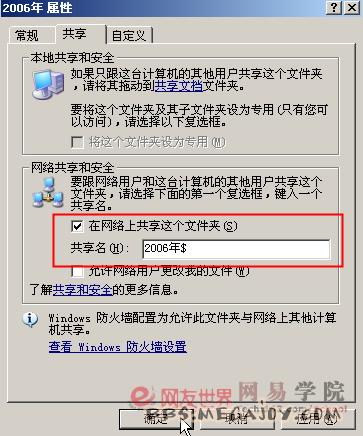
如果不想共享任何资源,则可打开“本地连接”的属性窗口,然后卸载“Microsoft网络的文件和打印机共享”服务即可。
四、隐藏“资料”分区
如果某一分区中存放有重要资料,我们可通过隐藏分区的方法来防范其中的机密被他人窥探。隐藏分区的方法有很多,可通过修改注册表或利用专用软件的方式来达到目的。不过这里我们使用磁盘管理的方法来隐藏,它的速度非常快且效果也比较好。
右击“我的电脑”,然后点击“管理”命令,在打开的“计算机管理”窗口中展开“存储→磁盘管理”,接着在右侧窗口中右击需要隐藏的分区,在打开的右键菜单中点击“更改驱动器名和路径”,再接着在弹出的窗口中点击“删除”(如图12),最后点击“是”即可。

当删除隐藏的分区后,该分区将没有盘符标识,因此一般方法将不能打开这个分区,当要恢复时,只要在磁盘管理中右击那个没有盘符的分区,然后再依次点击“更改驱动器名和路径→添加”接着在打开的窗口下拉菜单中选择一个驱动器名,并点击“确定”即可。
五、利用虚拟分区隐藏
虚拟分区可将硬盘中的某个容量大的分区虚拟成多个分区,这些虚拟出来的分区与实际的物理分区没有区别,甚至可以装应用软件,只有启动相应的虚拟分区软件才能在“我的电脑”中看到这些被虚拟出来的硬盘分区。另外,一般虚拟分区软件还具有对虚拟分区进行加密的功能,因此,利用虚拟分区存放一些重要文件将更加安全,例如 虚拟分区魔术师 便是一款非常优秀的虚拟分区软件。
安装好后,在软件界面中点击“创建分区”,然后在弹出的窗口中第1步处选择欲创建虚拟分区的分区盘符,接着在第2步中设置虚拟磁盘盘符,并钩选中“加密保护分区映射路径”项,对创建的虚拟分区进行加密保护,最后点击“确定”即可(如图13)。
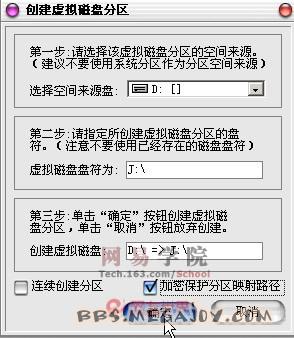
创建好虚拟分区后,在主界面列表中将会看到创建的虚拟分区(如图14),双击之后即可打开虚拟分区。如果不想让他人打开这个虚拟分区,则可在软件主界面中点击“高级设置”,在打开的窗口中选中“运行本程序需要输入密码”项并设置密码即可。

在操作和使用电脑的过程中,我们随时都会受到安全和隐私方面的威胁,当感觉没有足够的保障正面的去解决这些威胁时,不防换种思维来隐藏自己,从而避开这些威胁。或许大侠们认为这是消积做法,对此不屑一顾,其实在一些环境下,能够做到避其锋芒的逃避也是一种智慧,同样可以达到“保护”自己的初衷!


 月媚儿
月媚儿
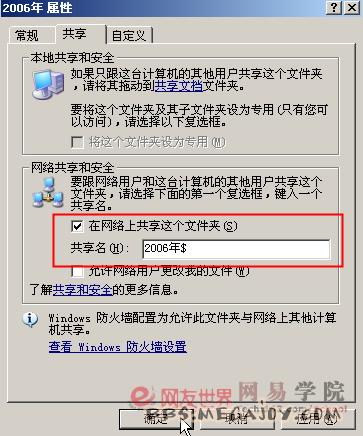 如果不想共享任何资源,则可打开“本地连接”的属性窗口,然后卸载“Microsoft网络的文件和打印机共享”服务即可。
如果不想共享任何资源,则可打开“本地连接”的属性窗口,然后卸载“Microsoft网络的文件和打印机共享”服务即可。  当删除隐藏的分区后,该分区将没有盘符标识,因此一般方法将不能打开这个分区,当要恢复时,只要在磁盘管理中右击那个没有盘符的分区,然后再依次点击“更改驱动器名和路径→添加”接着在打开的窗口下拉菜单中选择一个驱动器名,并点击“确定”即可。
当删除隐藏的分区后,该分区将没有盘符标识,因此一般方法将不能打开这个分区,当要恢复时,只要在磁盘管理中右击那个没有盘符的分区,然后再依次点击“更改驱动器名和路径→添加”接着在打开的窗口下拉菜单中选择一个驱动器名,并点击“确定”即可。 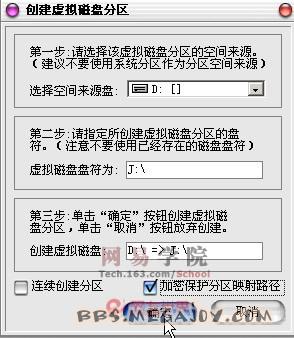 创建好虚拟分区后,在主界面列表中将会看到创建的虚拟分区(如图14),双击之后即可打开虚拟分区。如果不想让他人打开这个虚拟分区,则可在软件主界面中点击“高级设置”,在打开的窗口中选中“运行本程序需要输入密码”项并设置密码即可。
创建好虚拟分区后,在主界面列表中将会看到创建的虚拟分区(如图14),双击之后即可打开虚拟分区。如果不想让他人打开这个虚拟分区,则可在软件主界面中点击“高级设置”,在打开的窗口中选中“运行本程序需要输入密码”项并设置密码即可。 在操作和使用电脑的过程中,我们随时都会受到安全和隐私方面的威胁,当感觉没有足够的保障正面的去解决这些威胁时,不防换种思维来隐藏自己,从而避开这些威胁。或许大侠们认为这是消积做法,对此不屑一顾,其实在一些环境下,能够做到避其锋芒的逃避也是一种智慧,同样可以达到“保护”自己的初衷!
在操作和使用电脑的过程中,我们随时都会受到安全和隐私方面的威胁,当感觉没有足够的保障正面的去解决这些威胁时,不防换种思维来隐藏自己,从而避开这些威胁。或许大侠们认为这是消积做法,对此不屑一顾,其实在一些环境下,能够做到避其锋芒的逃避也是一种智慧,同样可以达到“保护”自己的初衷!
